在我们用excel2010打开网络上下载或者朋友传输过来的excel文件时,有时候会出现如下的对话框警告提示。下面,小编就给大家说说解决方法。
文件解决
-
01
首先, 新建一个excel文档,点击左上角的“ 文件>选项”按钮,如图所示。
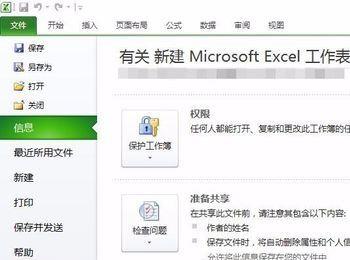
-
02
在弹出对话框中点击“ 信任中心>信任中心设置”按钮,如图所示。
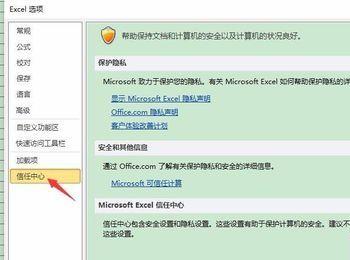
-
03
接着,点击对话框中的“ 受保护的视图”选项,将其中“ 为来自Internet的文件启用受保护的视图”选项前面的对钩“ 去掉”,如图所示。
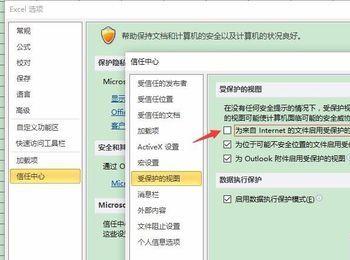
-
04
再是“ 受信任的文档”选项,这里需要勾选“ 允许可信文档联网”,如图所示。
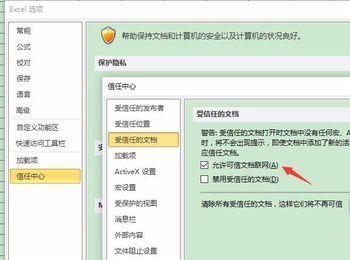
-
05
然后,把你需要打开的文件放到“ 受信任位置”列表中的一个地址中去,如图所示。
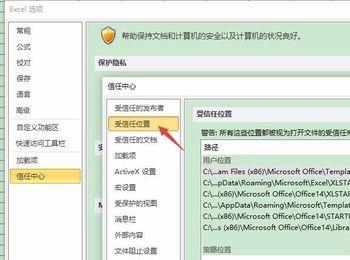
-
06
上面几步都设置完成后,点击“ 确定”按钮保存设置。 这时候再打开刚才的文档的时候,即便仍然会弹出第一个对话框,可以我们点“是”的时候,文档就能正常打开并编辑了。
